答案:Word行尾空隙过大可通过启用断字功能优化排版。首先点击“布局”选项卡中的“断字”按钮,选择“自动”开启全局断字;如需精确控制,可将光标置于单词中间按Ctrl+连字符插入手动断字符;通过“断字选项”设置断字区宽度、连续断字数限制及是否允许单词中间断字,以自定义断字行为;正式文档中若禁止断字,可在“断字”下拉菜单选择“无”关闭功能,手动插入的可选连字符也将失效。
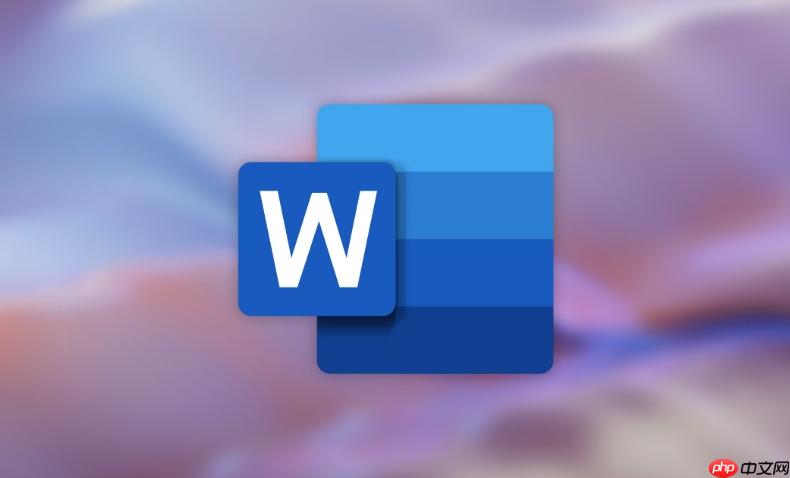
如果您在使用Word编辑文档时发现某些行尾出现过大的空隙,影响了整体排版的美观性,这通常是由于单词无法合理分割导致的。通过启用“断字”功能,可以让Word在必要时自动在行末对单词进行科学拆分,从而优化文本对齐效果。
本文运行环境:Dell XPS 13,Windows 11
自动断字功能允许Word根据语言规则在换行时自动插入连字符,将单词从合适的位置断开,以减少右侧空白区域。
1、打开需要设置的Word文档,点击顶部菜单栏中的“布局”选项卡。
2、在“页面设置”组中找到并点击“断字”按钮。
3、在下拉菜单中选择自动选项,即可开启全局自动断字。
手动断字适用于特定位置需要精确控制断开情况的场景,避免系统自动断字产生不合理的拆分。
1、将光标定位到希望插入断字符的单词中间位置。
2、按下组合键Ctrl+连字符(-),插入一个可选连字符。
3、当该单词位于行尾时,Word会在此处断开并添加连字符;若不在行尾,则不会显示断字效果。
通过调整断字区域宽度和最小字符数,可以控制断字的频率和位置,避免过于频繁或出现在不合适的位置。
1、点击“布局”选项卡下的“断字”按钮,选择“断字选项”。
2、在弹出的对话框中设置“断字区”的宽度值,数值越小表示允许断字的区域越靠近右边界。
3、设定“连续断字数限制”,防止多行连续断字影响阅读体验。
4、勾选或取消“允许在单词中间断字”以控制是否允许非标准音节位置的拆分。
在某些正式文档中可能不允许使用连字符断字,此时需要完全禁用该功能以确保格式规范。
1、进入“布局”选项卡,点击“断字”按钮。
2、选择下拉菜单中的无选项,立即关闭所有断字处理。
3、文档中已插入的手动断字符(可选连字符)将不再生效且不可见。
以上就是word中“断字”功能怎么使用可以避免行尾空隙过大_Word断字功能使用方法的详细内容,更多请关注php中文网其它相关文章!

全网最新最细最实用WPS零基础入门到精通全套教程!带你真正掌握WPS办公! 内含Excel基础操作、函数设计、数据透视表等

Copyright 2014-2025 https://www.php.cn/ All Rights Reserved | php.cn | 湘ICP备2023035733号